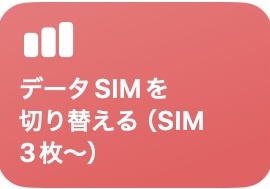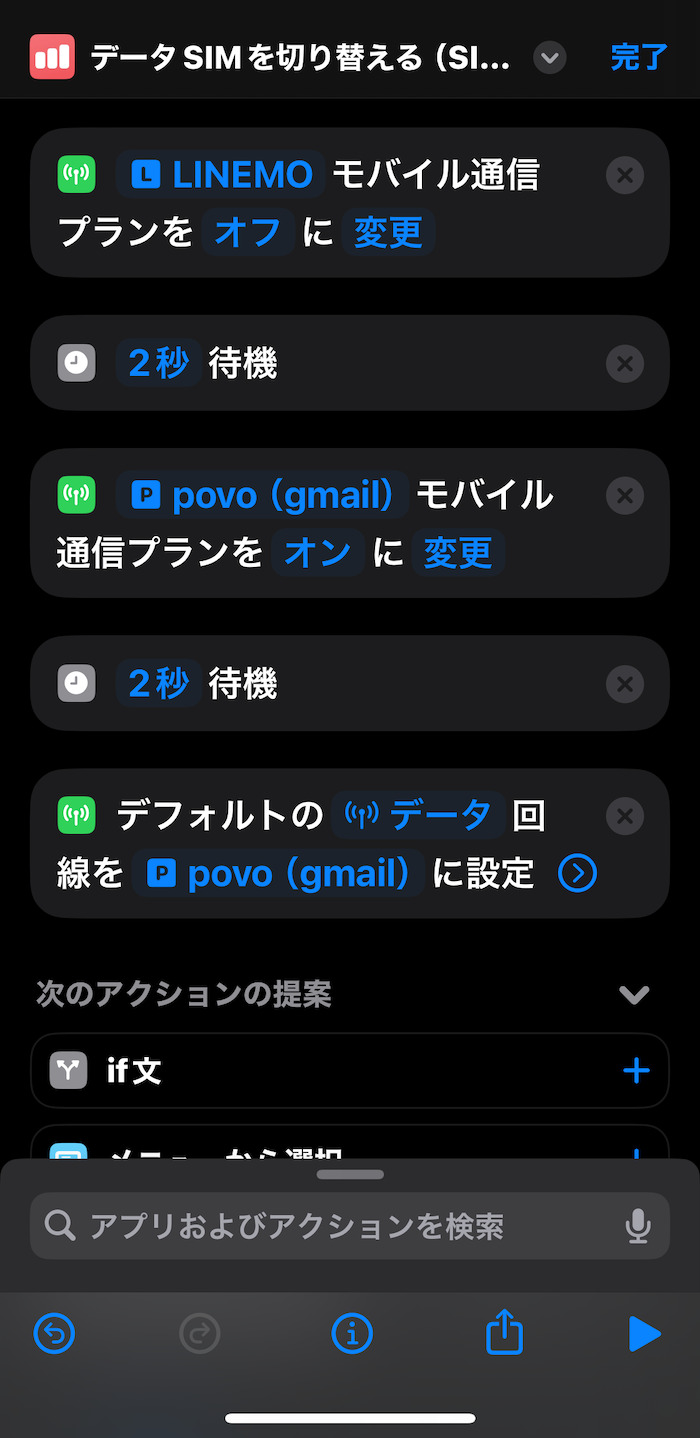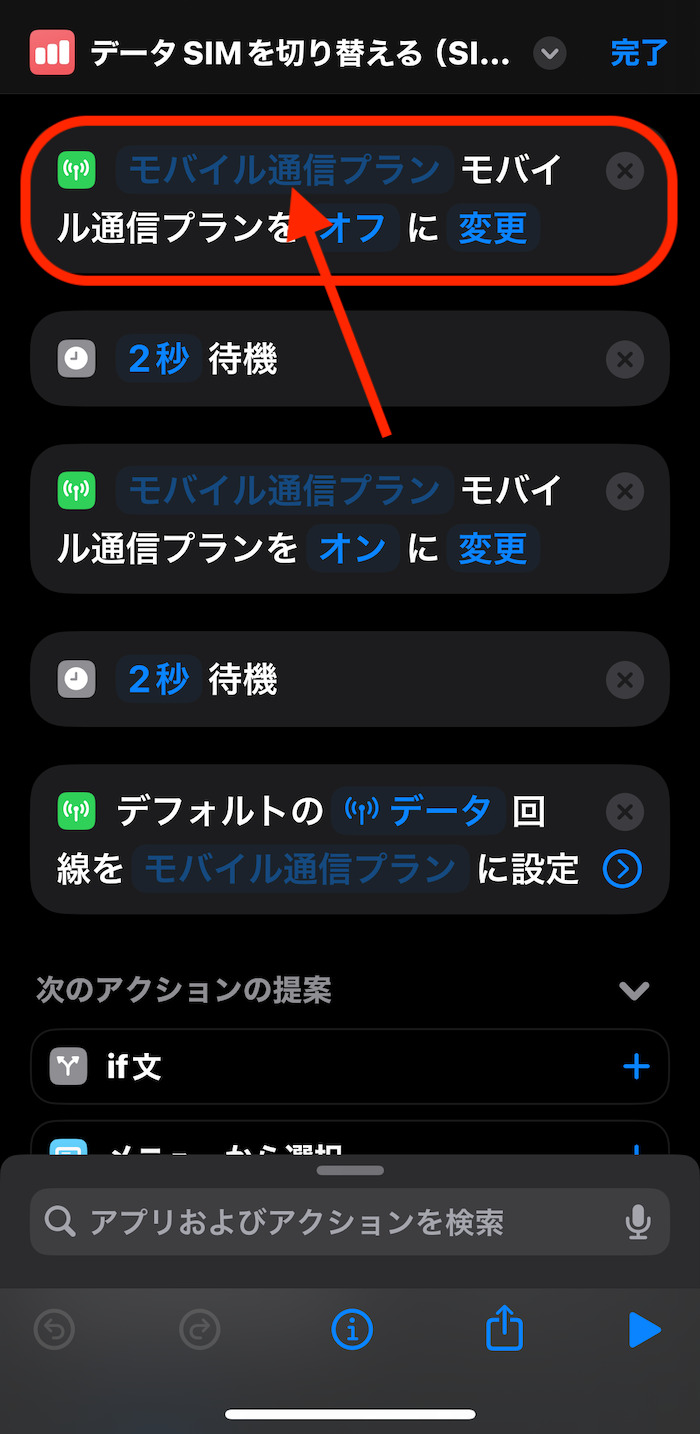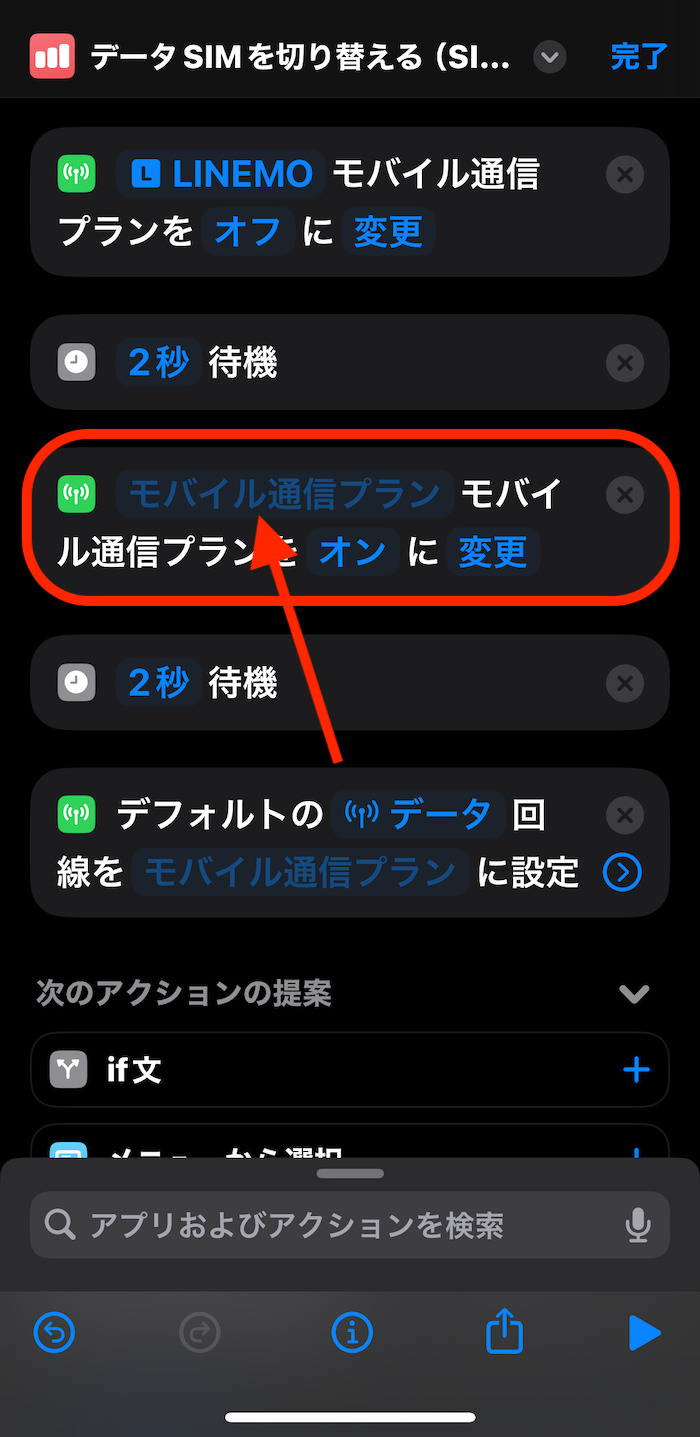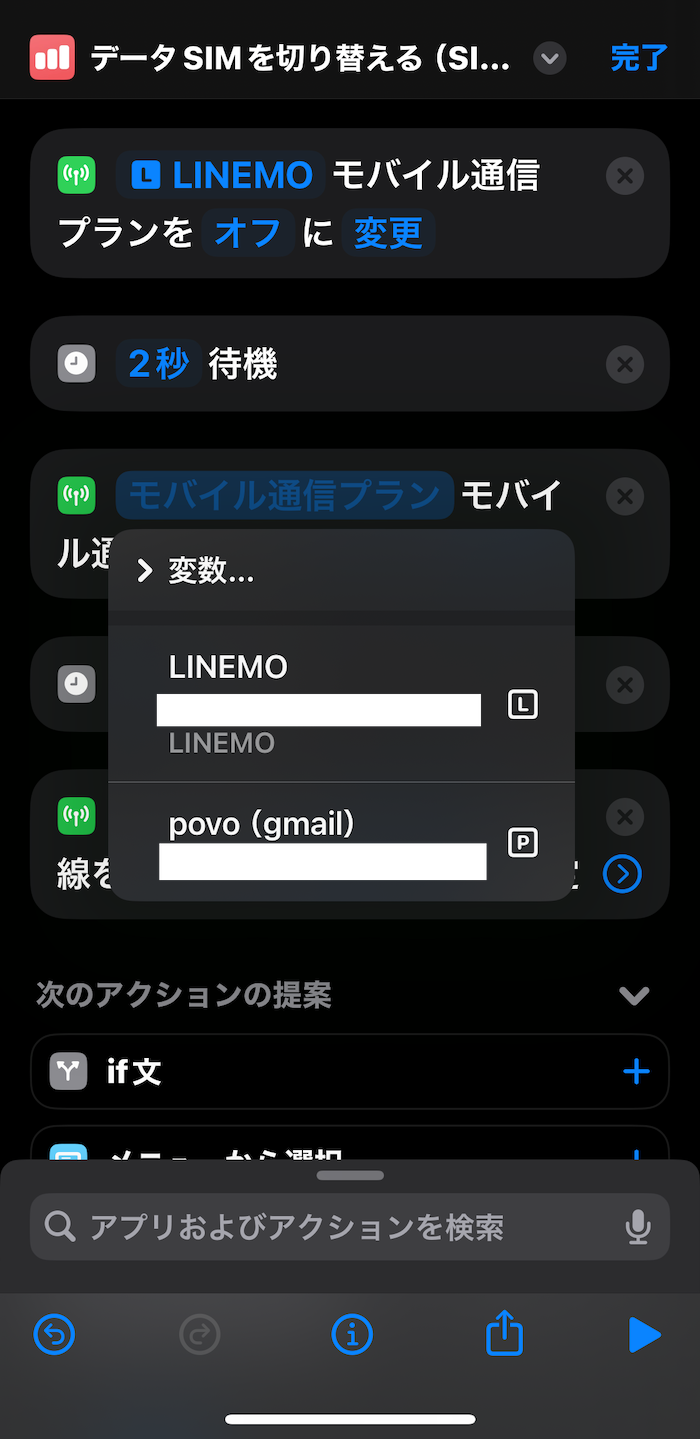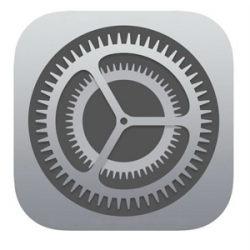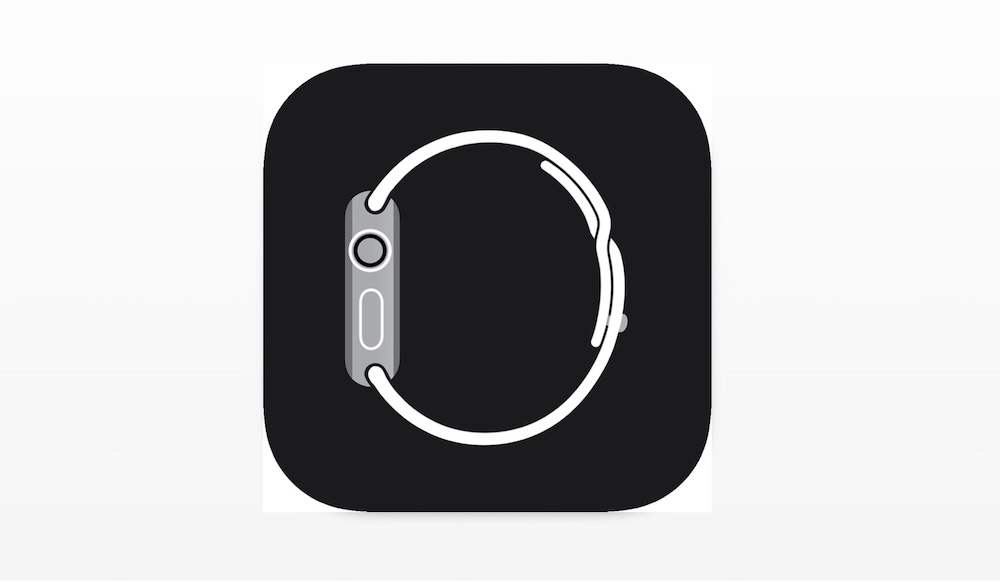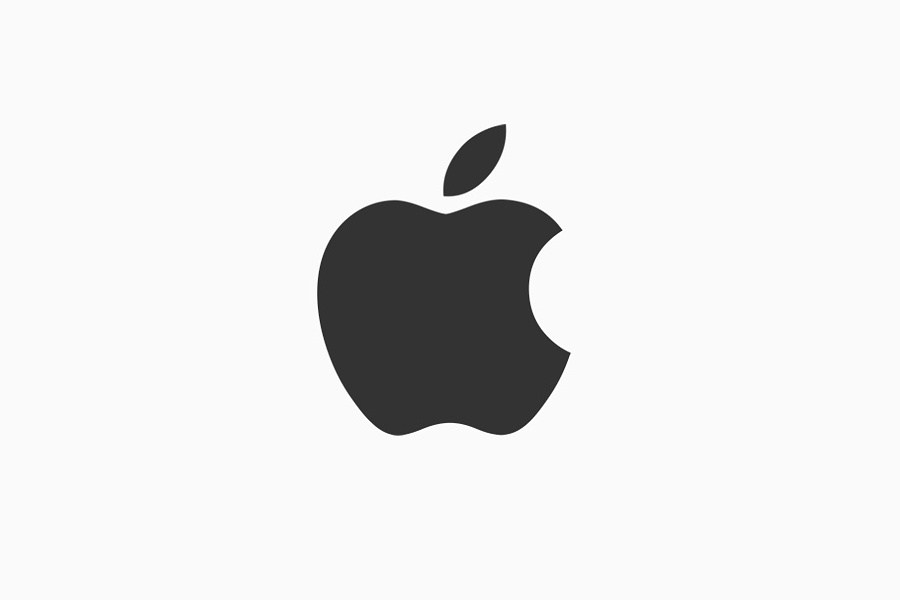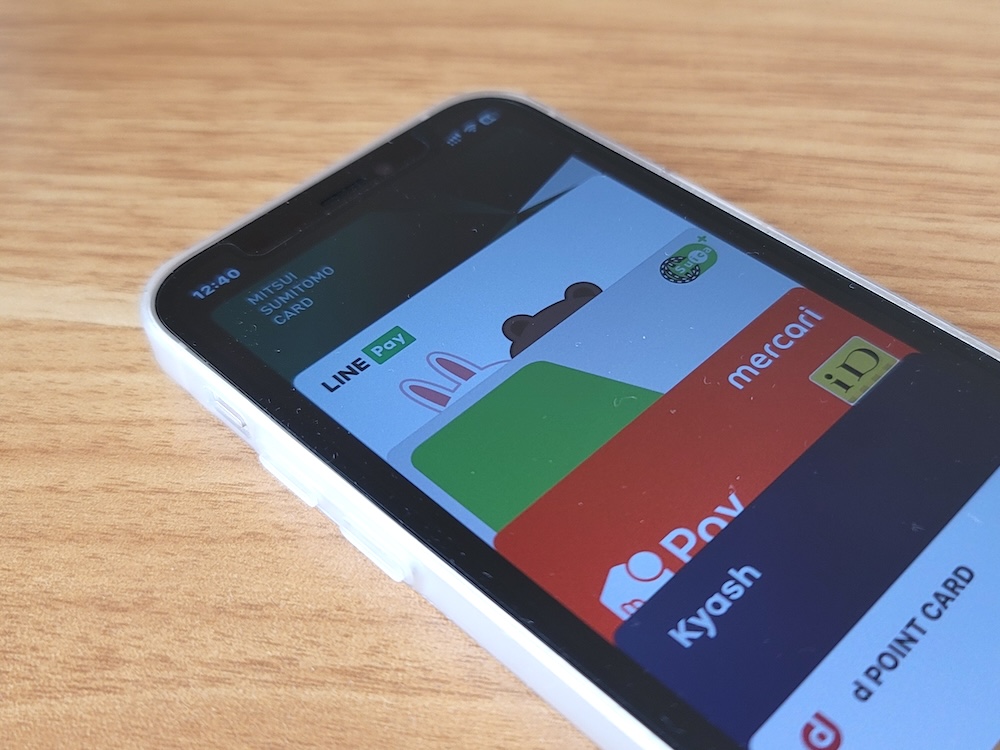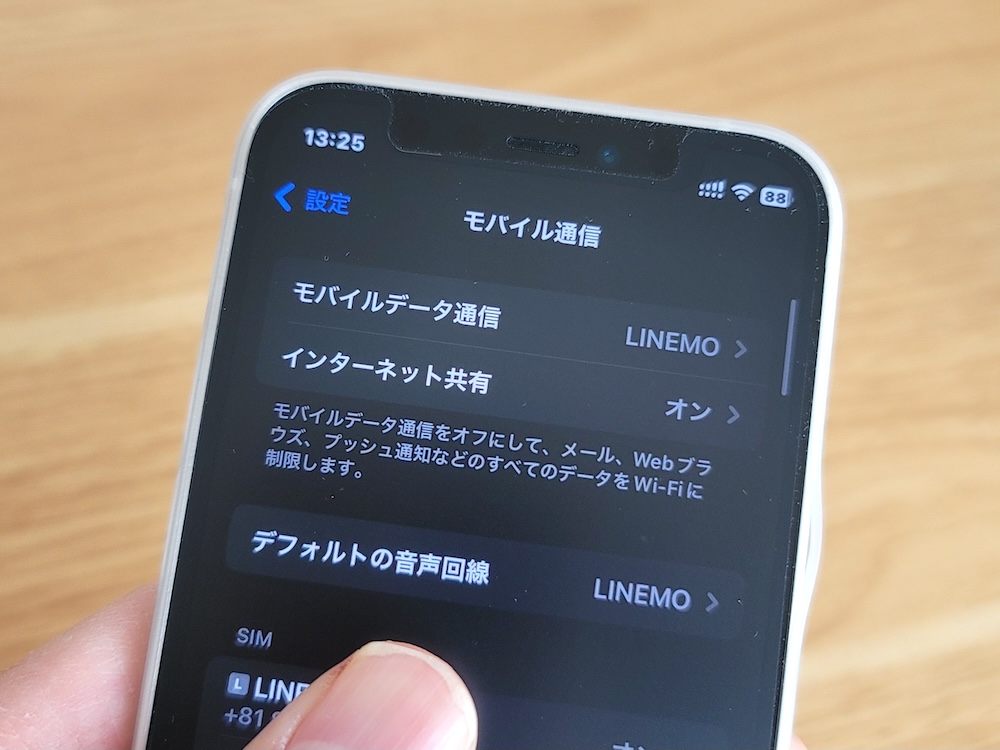
iPhoneは「ショートカット」経由で通信するメインのSIMカードを切り替えられる。内容は先に書いた記事のとおりだ。
ただ、同ショートカットは現在アクティブなSIMカードにしか切り替えられない。非アクティブのSIMカードに切り替えようとすると以下のようなエラーが出る。
選択したモバイル通信プランが現在アクティブでないため、アクションを実行できませんでした。このアクションを実行する前に、”モバイル通信プランを切り替える”アクションを使用して、選択したモバイル通信プランを有効にできます
この記事では、同エラーを回避してアクティブでないSIMカードに回線を切り替えるショートカットを紹介する。ダウンロード・レシピも用意したので試してみてほしい。
この記事の目次(タッチで移動)
広告
ショートカットのレシピをダウンロードする
ショートカットをiCloud(Apple公式サイト)経由でダウンロード可能。筆者が作成したものをアップロードした。
動作確認バージョン:iOS 17.3
ショートカットの使い方
概略
この記事で紹介するショートカット・レシピでは、以下の手段で非アクティブのSIMカードに回線を切り替えている。
- モバイル通信プランの片一方を回線OFFに変更(非アクティブ化)
- 非アクティブのモバイル通信プランを回線ONに変更(アクティブ化)
- 2で指定したモバイル通信プランをデフォルト回線に切り替え
ショートカットを使って非アクティブのSIMカード(モバイル通信プラン)に切り替える場合、先に非アクティブのSIMカードをアクティブ化する必要あり。
ただ、DSDVでは同時に2回線までしかアクティブにできない。非アクティブのSIMカードをアクティブ化する場合、まずは現在のモバイル通信プランの片一方をOFFにして非アクティブ化。回線の1枠を空ける必要がある。
この記事で紹介するショートカット・レシピでは、同手順をそのままショートカットで自動化した。
設定方法
ダウンロードしたショートカットを開き、最上部にある操作コマンドの青文字部分「モバイル通信プラン」をタップ。
ショートカット起動でオフ(非アクティブ)にする回線を指定する。
なお、オフにした回線は通話回線も含めてオフになるので注意。
次に中段にある青文字部分「モバイル通信プラン」をタップ。
ショートカット起動でオン(アクティブ)にする回線を指定する。
最後に最下段にある青文字部分「モバイル通信プラン」をタップ。
切り替えたい回線(中段でアクティブにした回線)を指定する。
これで完成。ショートカットを起動すると非アクティブのSIMカードをアクティブ化。そのままデフォルト回線に切り替わる。
画面右下の「▶」をタップすればショートカットがお試しで起動できる。
関連するショートカット
「設定」関連
-

【iPhone】ホーム画面から「設定」アプリの特定ページを開くショートカットまとめ
続きを見る
-

【iPhone】ホーム画面から本体設定を操作できるショートカットまとめ
続きを見る
「モバイルデータ通信」関連
-

【iPhone】メイン回線SIMの切り替えページを開くショートカット
続きを見る
-

【iPhone】テザリング設定画面(インターネット共有)を開くショートカット
続きを見る
-

【iPhone】ホーム画面からテザリングON/OFFできるiOSショートカット(iOS 16〜仕様)
続きを見る
関連記事
ほかのiOSショートカットを探す
-

【iPhoneの裏技】iOSショートカットのレシピ一覧集(iOS 16・iOS 17対応)
続きを見る
-

【iPhoneショートカットまとめ】日常的に使えるおすすめレシピを厳選紹介(iOS 16・iOS 17対応)
続きを見る
Apple Watchもカスタマイズする
-

Apple Watchを使いこなすための小技・裏技まとめ【2024年版】
続きを見る
-

Apple Watchにおすすめな上質レザーバンド(本革バンド)3選
続きを見る
そのほかiPhoneユーザーにおすすめ
-

iPhoneと相性よし!おすすめのワイヤレスイヤホンまとめ
続きを見る
-

【iPhone】Appple Payと相性よし!おすすめの王道クレジットカードまとめ
続きを見る
-

iPhoneユーザー向けのおすすめ格安SIMまとめ
続きを見る